カテゴリ: Galaxyデータ復元
サムスンのスマホで一番人気の携帯モデルはGalaxy・ギャラクシーを呼ばれいます。Galaxyのモデルはたくさんがあります。その中でギャラクシーのGalaxy S6、Galaxy S5、Galaxy S4、Galaxy S3、Galaxy Note 2、Galaxy S2、Galaxy Nexusなどのスマートフォンの本体から削除しまったデータを復元することが難しいでしょうか!
実は、サムスンのGalaxyからデータを直接復元できる方法があるので、今回は「dr.fone-Androidデータ復元」というGalaxy復元ソフトを紹介します。サムスンのGalaxyデバイスからメッセージ、SMS、MMS、連絡先、画像、ビデオを復元できます。下記の無料試用版をタウンロードしてみよう!
早速に体験しましょう!サムスンのGalaxyの消えたメッセージ、SMS、MMS、連絡先、画像、ビデオを復元を復元します。
Galaxy端末をパソコンに繋がって、ソフトを起動します。メイン画面の「データ復元」ボタンをクリックします。

Android 4.2またはそれ以降のバージョン:「設定」を押す → 「端末情報」をクリック → 「開発者向けオプション」をクリック → 「USBデバッグ」を選択してチェックを入れることです。


ストレージのスキャンモードを選択します。

そしてAndroidスマホのデータを分析します。

注意:携帯の容量が異になる場合、スキャンの時間が違います。


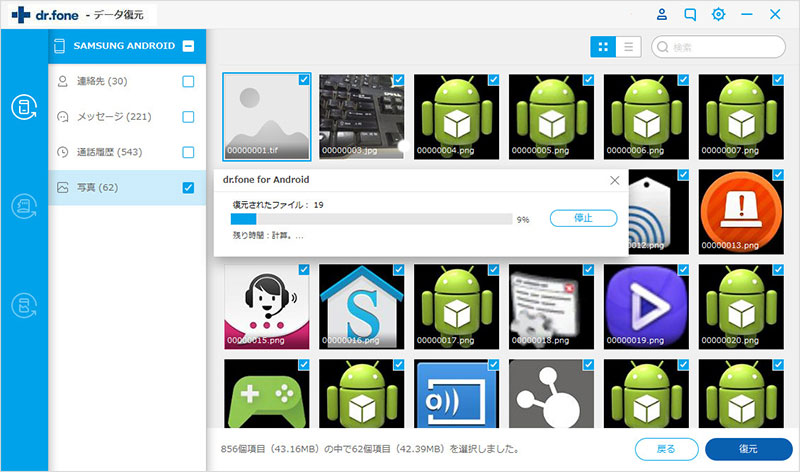
Galaxyのデータを復元できるソフト「dr.fone-Androidデータ復元」!
一般的には、サムスンのギャラクシーを使えば、バックアップするが必要になるでしょう!しかし、PCに保存されたバックアップデータを壊れる場合、または「Galaxyのデータをバックアップ」しなくても、「dr.fone-Androidデータ復元」があれば、サムスンのギャラクシーのメッセージ、SMS、MMS、連絡先、画像、ビデオを復元できます。サムスンのギャラクシーデータを間違って削除したら、「dr.fone-Androidデータ復元」におすすめです。

Galaxyデータ復元する方法
akira
編集